计算机新建盘符和重新分配盘符的大小
一、新建盘符
有些电脑刚买来时候,只有一个C盘分区,此时最好增加几个分区方便使用。
注意:分区操作要慎重,不要轻易去试。这里只针对购买的电脑厂家未做分区,只有一个C盘的情况。
如果自己电脑的分区本身已经满足你的需求,不要再增加分区。
1. 打开计算机管理。
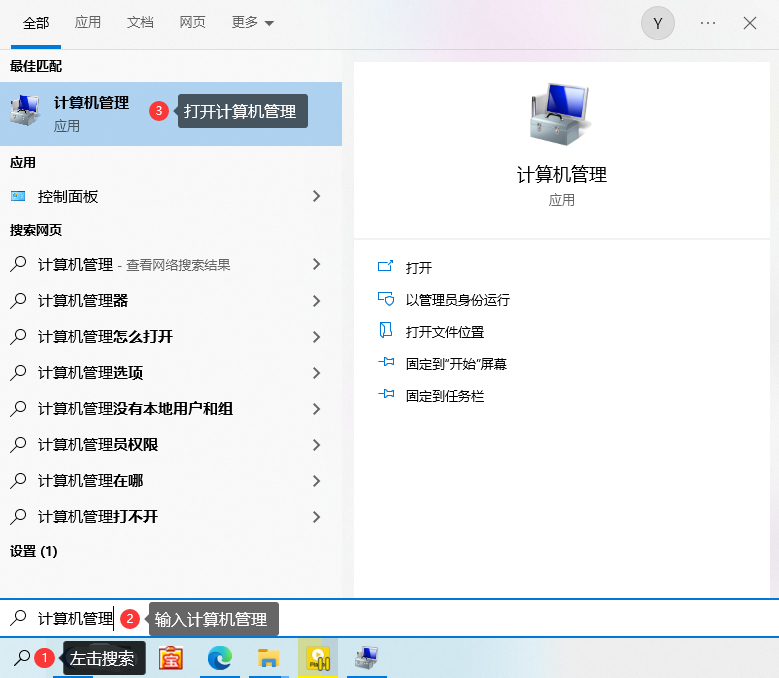
2. 找到存储项下的磁盘管理 ,然后就可以看到磁盘的情况,选择需要分区的磁盘。

3. 步骤1和2可简化成:键盘按下组合键WIN+R,输入diskmgmt.msc。
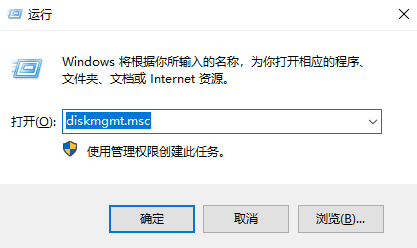
4. 这里我们选择C盘,右键点击,在弹出的列表中选择压缩卷。

5. 系统开始检测。
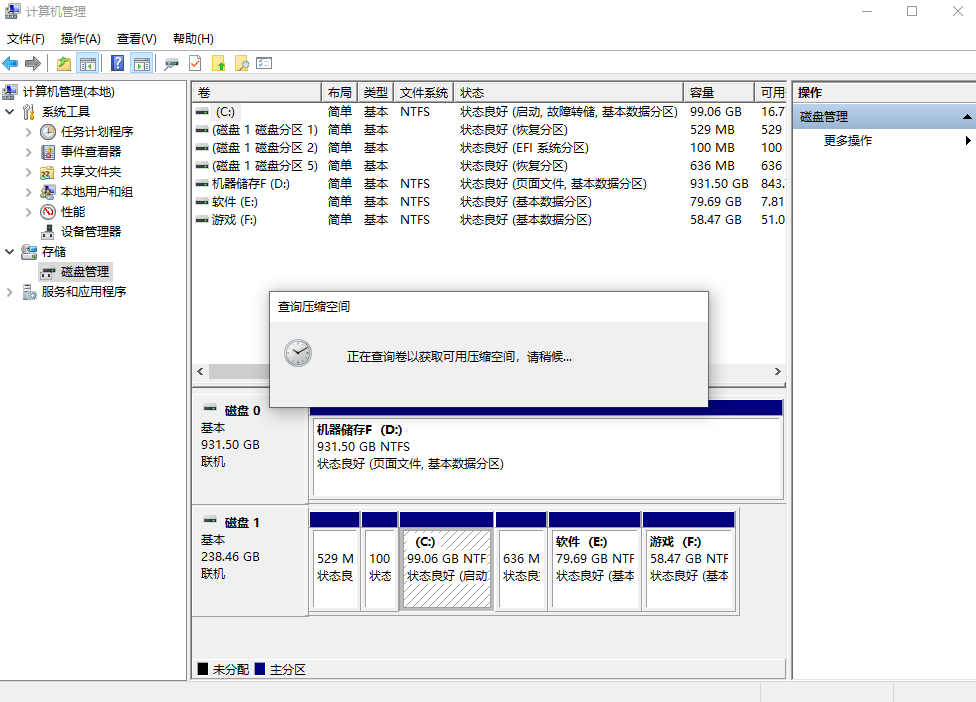
6. 完成后可以看到可压缩的空间量,我这里为17115MB。
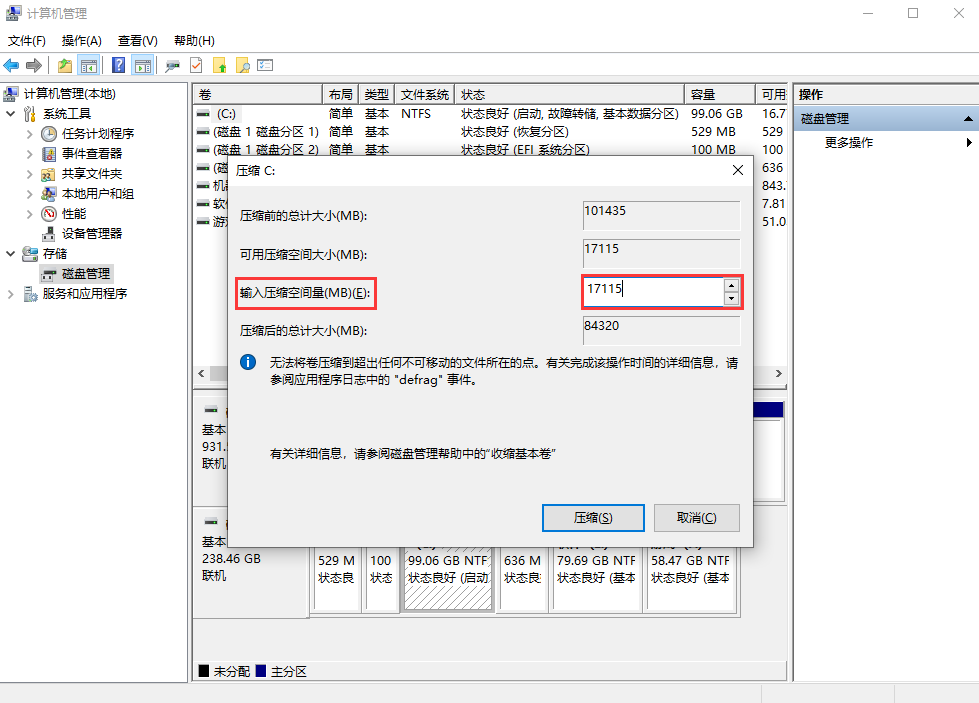
7. 填写好需要压缩的空间,这里填写的的是10G空间,点击压缩。

8. 这样就可以看到分出来的分区,右键点击新增简单卷。

9. 入简进单卷向导,点击下一页。
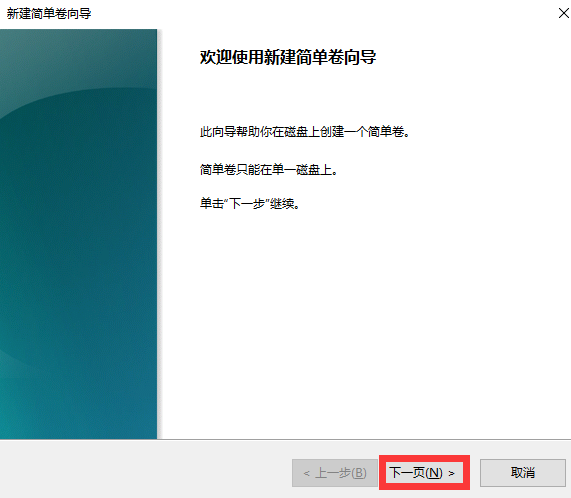
10. 选择简单卷大小后,点击下一页。

11. 自动分配盘符,点击下一页。

12. 填写相关的参数,点击下一页。
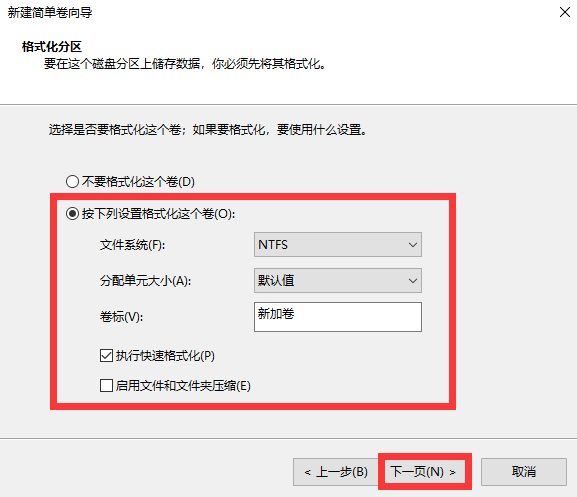
13. 按步骤到达向导后面,点击完成按钮,分区完成。

14. 注意:演示完之后发现C盘已经亏了,故在第六步填写需要压缩的空间时一定要量力而行!
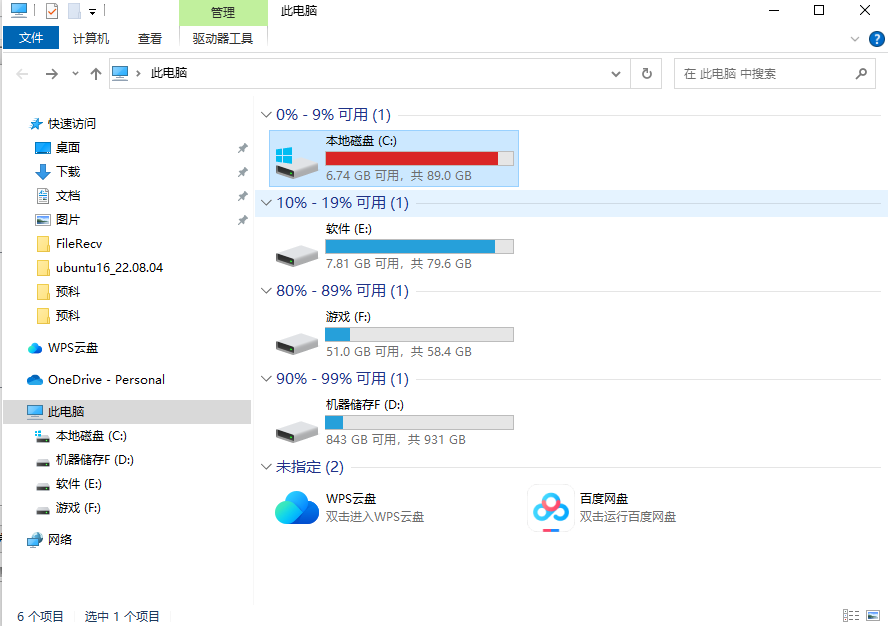
二、重新分配盘符的大小
很多用户一开始给C盘分区分的不够大,后面很快C盘就满了,大大影响电脑的运行流畅程度。因此大家想要将C盘重新进行分区,看见不少网友都在提问c盘分小了怎么重新分配,下面给大家带来了具体的操作步骤,一起来看看吧。
c盘分小了怎么重新分配
Windows系统内置的磁盘管理可以帮助你管理你的磁盘,包括扩展卷、缩小卷、格式化分区等。通过磁盘管理可以扩展win10分区,但是首先需要得先删除相邻的分区,然后再使用“ 磁盘管理”中的“扩展卷”功能。
具体步骤:
1. 键盘按下组合键WIN+R,输入“ diskmgmt.msc”,或右键左下角的开始按钮,然后打开“磁盘管理”;
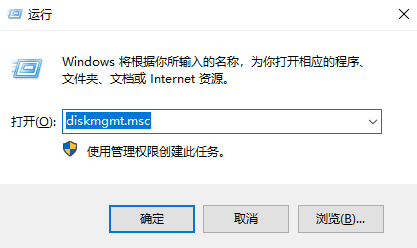
2. 找到并删除要合并的分区例如,要将D盘合并到C盘,需要删除D。右键单击D,然后选择“删除卷”;

3. 接下来,右键单击要合并到的分区,然后选择“扩展卷”选项;
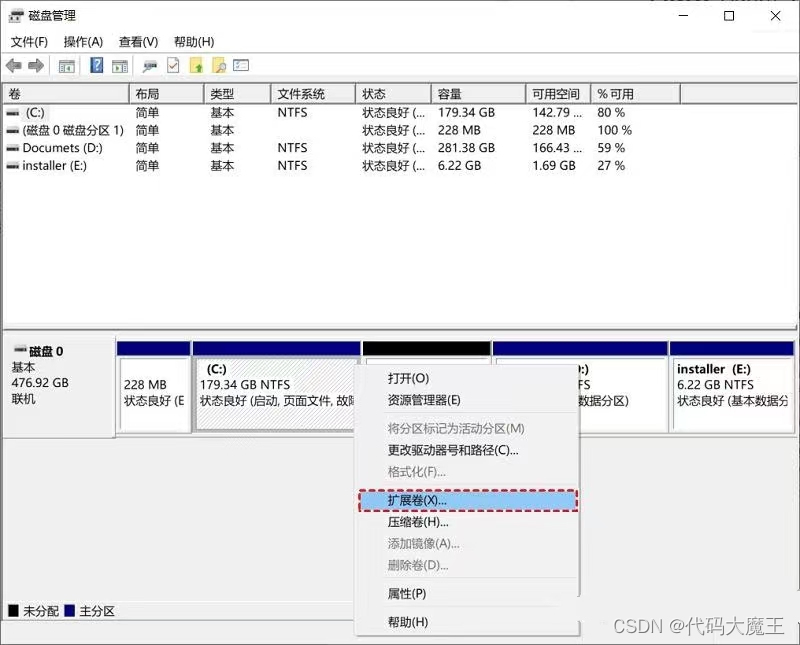
4. 按照扩展卷向导,接受默认选项以合并Windows 10中的两个分区,点击下一步即可;
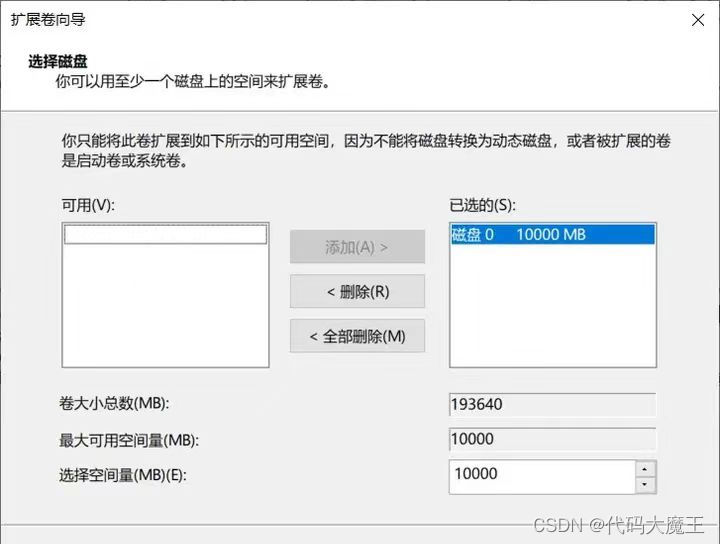
注意:使用磁盘管理器的弊端你可能已经发现了,在未分配空间与你要操作的分区相邻时扩展卷才可用,不然就只有通过删除相邻分区的方式来实现C盘扩容。
